Le sessioni multimediali forniscono un modo universale di interagire con un player audio o video. In Media3, il player predefinito è la classe ExoPlayer, che implementa
l'interfaccia Player. Il collegamento della sessione multimediale al player consente a un'app
di pubblicizzare la riproduzione dei contenuti multimediali esternamente e di ricevere comandi di riproduzione da
origini esterne.
I comandi possono provenire da pulsanti fisici, ad esempio il pulsante di riproduzione su un telecomando per cuffie o TV. Potrebbero anche provenire da app client con un controller multimediale, ad esempio il comando "metti in pausa" per l'Assistente Google. La sessione multimediale delega questi comandi al player dell'app multimediale.
Quando scegliere una sessione multimediale
Quando implementi MediaSession, consenti agli utenti di controllare la riproduzione:
- Tramite le cuffie. Spesso ci sono pulsanti o interazioni touch che un utente può eseguire sulle cuffie per riprodurre o mettere in pausa i contenuti multimediali o passare alla traccia successiva o precedente.
- Parlando con l'Assistente Google. Un comando comune è "Ok Google, metti in pausa" per mettere in pausa i contenuti multimediali attualmente in riproduzione sul dispositivo.
- Tramite il loro smartwatch Wear OS. In questo modo è più facile accedere ai controlli di riproduzione più comuni durante la riproduzione sullo smartphone.
- Tramite i controlli multimediali. Questo carosello mostra i controlli per ogni sessione multimediale in esecuzione.
- Su TV. Consente azioni con i pulsanti di riproduzione fisici, il controllo della riproduzione della piattaforma e la gestione dell'alimentazione (ad esempio, se la TV, la soundbar o il ricevitore A/V si spegne o l'ingresso viene commutato, la riproduzione deve interrompersi nell'app).
- Tramite i controlli multimediali di Android Auto. In questo modo è possibile controllare la riproduzione in sicurezza durante la guida.
- E qualsiasi altro processo esterno che deve influenzare la riproduzione.
Questa funzionalità è ideale per molti casi d'uso. In particolare, ti consigliamo vivamente di utilizzare
MediaSession quando:
- Stai riproducendo in streaming contenuti video nel formato lungo, come film o TV in diretta.
- Stai riproducendo in streaming contenuti audio nel formato lungo, come podcast o playlist musicali.
- Stai creando un'app TV.
Tuttavia, non tutti i casi d'uso si adattano bene a MediaSession. Potresti voler utilizzare
solo Player nei seguenti casi:
- Stai mostrando contenuti brevi, per i quali non è necessario alcun controllo esterno o riproduzione in background.
- Non è presente un singolo video attivo, ad esempio l'utente scorre un elenco e vengono visualizzati più video sullo schermo contemporaneamente.
- Stai riproducendo un video introduttivo o esplicativo una tantum, che prevedi che l'utente guardi attivamente senza bisogno di controlli di riproduzione esterni.
- I tuoi contenuti sono sensibili alla privacy e non vuoi che processi esterni accedano ai metadati dei contenuti multimediali (ad esempio la modalità di navigazione in incognito in un browser).
Se il tuo caso d'uso non rientra in quelli elencati sopra, valuta se
vuoi che la tua app continui la riproduzione quando l'utente non interagisce attivamente
con i contenuti. Se la risposta è sì, probabilmente vorrai scegliere
MediaSession. Se la risposta è no, probabilmente ti conviene utilizzare Player.
Creare una sessione media
Una sessione multimediale si trova accanto al player che gestisce. Puoi creare una
sessione multimediale con un oggetto Context e un oggetto Player. Devi creare e inizializzare una sessione multimediale quando è necessario, ad esempio il metodo del ciclo di vita onStart() o onResume() di Activity o Fragment oppure il metodo onCreate() di Service che possiede la sessione multimediale e il relativo player.
Per creare una sessione multimediale, inizializza un Player e forniscilo a
MediaSession.Builder nel seguente modo:
Kotlin
val player = ExoPlayer.Builder(context).build() val mediaSession = MediaSession.Builder(context, player).build()
Java
ExoPlayer player = new ExoPlayer.Builder(context).build(); MediaSession mediaSession = new MediaSession.Builder(context, player).build();
Gestione automatica dello stato
La libreria Media3 aggiorna automaticamente la sessione multimediale utilizzando lo stato del player. Pertanto, non devi gestire manualmente la mappatura dal giocatore alla sessione.
Ciò è diverso dalla sessione multimediale della piattaforma, in cui era necessario creare e
gestire un PlaybackState indipendentemente dal player stesso, ad esempio per
indicare eventuali errori.
ID sessione univoco
Per impostazione predefinita, MediaSession.Builder crea una sessione con una stringa vuota come
ID sessione. Questo è sufficiente se un'app intende creare una sola istanza di sessione, che è il caso più comune.
Se un'app vuole gestire più istanze di sessione contemporaneamente, deve assicurarsi che l'ID sessione di ogni sessione sia univoco. L'ID sessione può
essere impostato durante la creazione della sessione con MediaSession.Builder.setId(String id).
Se visualizzi un IllegalStateException che causa l'arresto anomalo della tua app con il messaggio di errore
IllegalStateException: Session ID must be unique. ID=, è probabile che sia stata creata in modo imprevisto una sessione prima che venga rilasciata un'istanza creata in precedenza con lo stesso ID. Per evitare che le sessioni vengano divulgate a causa di un
errore di programmazione, questi casi vengono rilevati e notificati generando un'
eccezione.
Concedere il controllo ad altri client
La sessione multimediale è la chiave per controllare la riproduzione. Consente di indirizzare i comandi da fonti esterne al player che riproduce i tuoi contenuti multimediali. Queste fonti possono essere pulsanti fisici, come il pulsante di riproduzione su un telecomando per cuffie o TV, o comandi indiretti, come l'istruzione "metti in pausa" all'Assistente Google. Allo stesso modo, potresti voler concedere l'accesso al sistema Android per facilitare i controlli delle notifiche e della schermata di blocco o a uno smartwatch Wear OS per controllare la riproduzione dal quadrante. I client esterni possono utilizzare un controller multimediale per inviare comandi di riproduzione alla tua app multimediale. Questi vengono ricevuti dalla sessione multimediale, che delega i comandi al lettore multimediale.
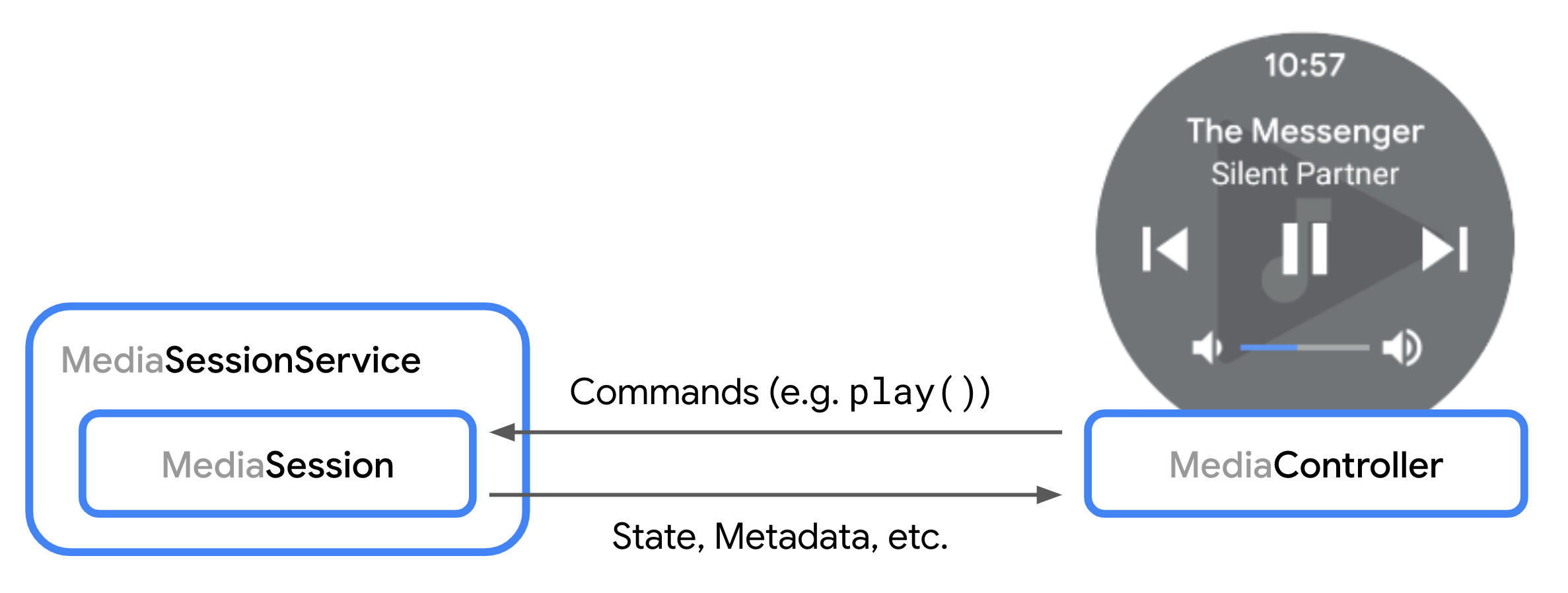
Quando un controller sta per connettersi alla sessione multimediale, viene chiamato il metodo
onConnect(). Puoi utilizzare il ControllerInfo fornito
per decidere se accettare
o rifiutare
la richiesta. Vedi un esempio di accettazione di una richiesta di connessione nella sezione Dichiarare
comandi personalizzati.
Una volta connesso, un controller può inviare comandi di riproduzione alla sessione. La
sessione delega quindi questi comandi al giocatore. I comandi di riproduzione e delle playlist definiti nell'interfaccia Player vengono gestiti automaticamente dalla sessione.
Altri metodi di callback ti consentono di gestire, ad esempio, richieste di comandi
personalizzati e modifica della playlist. Questi
callback includono in modo simile un oggetto ControllerInfo, in modo da poter modificare il modo in cui
rispondere a ogni richiesta in base al controller.
Modificare la playlist
Una sessione multimediale può modificare direttamente la playlist del suo player come spiegato nella
guida di ExoPlayer per le playlist.
I controller possono anche modificare la playlist se COMMAND_SET_MEDIA_ITEM o COMMAND_CHANGE_MEDIA_ITEMS è disponibile per il controller.
Quando aggiungi nuovi elementi alla playlist, il player in genere richiede MediaItem
istanze con un
URI definito
per renderli riproducibili. Per impostazione predefinita, gli elementi appena aggiunti vengono inoltrati automaticamente
ai metodi del player come player.addMediaItem se hanno un URI definito.
Se vuoi personalizzare le istanze MediaItem aggiunte al player, puoi
eseguire l'override
onAddMediaItems().
Questo passaggio è necessario quando vuoi supportare i controller che richiedono contenuti multimediali
senza un URI definito. Al contrario, MediaItem in genere ha
uno o più dei seguenti campi impostati per descrivere i contenuti multimediali richiesti:
MediaItem.id: un ID generico che identifica i contenuti multimediali.MediaItem.RequestMetadata.mediaUri: un URI richiesta che può utilizzare uno schema personalizzato e non è necessariamente riproducibile direttamente dal player.MediaItem.RequestMetadata.searchQuery: una query di ricerca testuale, ad esempio dall'Assistente Google.MediaItem.MediaMetadata: metadati strutturati come "titolo" o "artista".
Per ulteriori opzioni di personalizzazione per playlist completamente nuove, puoi
anche eseguire l'override
onSetMediaItems()
che ti consente di definire l'elemento iniziale e la posizione nella playlist. Ad esempio,
puoi espandere un singolo elemento richiesto in un'intera playlist e indicare al
player di iniziare dall'indice dell'elemento originariamente richiesto. Un'implementazione di esempio di onSetMediaItems() con questa funzionalità è disponibile nell'app demo della sessione.
Gestire le preferenze dei pulsanti multimediali
Ogni controller, ad esempio l'interfaccia utente di sistema, Android Auto o Wear OS, può prendere le proprie decisioni in merito ai pulsanti da mostrare all'utente. Per indicare quali controlli di riproduzione vuoi mostrare all'utente, puoi specificare le preferenze dei pulsanti multimediali in MediaSession. Queste preferenze sono costituite da un elenco ordinato
di istanze CommandButton, ognuna delle quali definisce una preferenza per un pulsante nell'interfaccia utente.
Definisci i pulsanti dei comandi
Le istanze CommandButton vengono utilizzate per definire le preferenze dei pulsanti multimediali. Ogni
pulsante definisce tre aspetti dell'elemento UI desiderato:
- L'icona, che definisce l'aspetto visivo. L'icona deve essere impostata su una delle costanti predefinite quando viene creato un
CommandButton.Builder. Tieni presente che non si tratta di una risorsa bitmap o immagine effettiva. Una costante generica aiuta i controller a scegliere una risorsa appropriata per un aspetto coerente all'interno della propria UI. Se nessuna delle costanti di icone predefinite si adatta al tuo caso d'uso, puoi utilizzaresetCustomIconResId. - Il comando, che definisce l'azione attivata quando l'utente interagisce con
il pulsante. Puoi utilizzare
setPlayerCommandper unPlayer.CommandosetSessionCommandper unSessionCommandpredefinito o personalizzato. - Lo Slot, che definisce la posizione in cui deve essere posizionato il pulsante nell'interfaccia utente del controller. Questo campo è facoltativo e viene impostato automaticamente in base a Icona e Comando. Ad esempio, consente di specificare che un pulsante deve essere visualizzato nell'area di navigazione "Avanti" dell'interfaccia utente anziché nell'area "Overflow" predefinita.
Kotlin
val button = CommandButton.Builder(CommandButton.ICON_SKIP_FORWARD_15) .setSessionCommand(SessionCommand(CUSTOM_ACTION_ID, Bundle.EMPTY)) .setSlots(CommandButton.SLOT_FORWARD) .build()
Java
CommandButton button = new CommandButton.Builder(CommandButton.ICON_SKIP_FORWARD_15) .setSessionCommand(new SessionCommand(CUSTOM_ACTION_ID, Bundle.EMPTY)) .setSlots(CommandButton.SLOT_FORWARD) .build();
Quando le preferenze dei pulsanti multimediali vengono risolte, viene applicato il seguente algoritmo:
- Per ogni
CommandButtonnelle preferenze dei pulsanti multimediali, posiziona il pulsante nel primo slot disponibile e consentito. - Se uno degli slot centrale, avanti e indietro non è riempito con un pulsante, aggiungi i pulsanti predefiniti per questo slot.
Puoi utilizzare CommandButton.DisplayConstraints per generare un'anteprima di come
verranno risolte le preferenze dei pulsanti multimediali a seconda dei vincoli
di visualizzazione della UI.
Impostare le preferenze del pulsante multimediale
Il modo più semplice per impostare le preferenze del pulsante multimediale è definire l'elenco durante la creazione dell'MediaSession. In alternativa, puoi ignorare
MediaSession.Callback.onConnect per personalizzare le preferenze dei pulsanti multimediali per
ogni controller connesso.
Kotlin
val mediaSession = MediaSession.Builder(context, player) .setMediaButtonPreferences(ImmutableList.of(likeButton, favoriteButton)) .build()
Java
MediaSession mediaSession = new MediaSession.Builder(context, player) .setMediaButtonPreferences(ImmutableList.of(likeButton, favoriteButton)) .build();
Aggiornare le preferenze del pulsante multimediale dopo un'interazione dell'utente
Dopo aver gestito un'interazione con il tuo giocatore, potresti voler aggiornare i
pulsanti visualizzati nell'interfaccia utente del controller. Un esempio tipico è un pulsante di attivazione/disattivazione
che cambia icona e azione dopo aver attivato l'azione associata
a questo pulsante. Per aggiornare le preferenze del pulsante multimediale, puoi utilizzare
MediaSession.setMediaButtonPreferences per aggiornare le preferenze per
tutti i controller o per un controller specifico:
Kotlin
// Handle "favoritesButton" action, replace by opposite button mediaSession.setMediaButtonPreferences( ImmutableList.of(likeButton, removeFromFavoritesButton))
Java
// Handle "favoritesButton" action, replace by opposite button mediaSession.setMediaButtonPreferences( ImmutableList.of(likeButton, removeFromFavoritesButton));
Aggiungere comandi personalizzati e personalizzare il comportamento predefinito
I comandi del player disponibili possono essere estesi con comandi personalizzati ed è anche possibile intercettare i comandi del player e i pulsanti multimediali in entrata per modificare il comportamento predefinito.
Dichiarare e gestire comandi personalizzati
Le applicazioni multimediali possono definire comandi personalizzati che possono essere utilizzati, ad esempio, nelle
preferenze dei pulsanti multimediali. Ad esempio, potresti
implementare pulsanti che consentano all'utente di salvare un elemento multimediale in un elenco di
elementi preferiti. Il MediaController invia comandi personalizzati e il
MediaSession.Callback li riceve.
Per definire comandi personalizzati, devi eseguire l'override di
MediaSession.Callback.onConnect() per impostare i comandi personalizzati disponibili per
ogni controller connesso.
Kotlin
private class CustomMediaSessionCallback: MediaSession.Callback { // Configure commands available to the controller in onConnect() override fun onConnect( session: MediaSession, controller: MediaSession.ControllerInfo ): ConnectionResult { val sessionCommands = ConnectionResult.DEFAULT_SESSION_COMMANDS.buildUpon() .add(SessionCommand(SAVE_TO_FAVORITES, Bundle.EMPTY)) .build() return AcceptedResultBuilder(session) .setAvailableSessionCommands(sessionCommands) .build() } }
Java
class CustomMediaSessionCallback implements MediaSession.Callback { // Configure commands available to the controller in onConnect() @Override public ConnectionResult onConnect( MediaSession session, ControllerInfo controller) { SessionCommands sessionCommands = ConnectionResult.DEFAULT_SESSION_COMMANDS.buildUpon() .add(new SessionCommand(SAVE_TO_FAVORITES, new Bundle())) .build(); return new AcceptedResultBuilder(session) .setAvailableSessionCommands(sessionCommands) .build(); } }
Per ricevere richieste di comandi personalizzati da un MediaController, esegui l'override del
metodo onCustomCommand() in Callback.
Kotlin
private class CustomMediaSessionCallback: MediaSession.Callback { ... override fun onCustomCommand( session: MediaSession, controller: MediaSession.ControllerInfo, customCommand: SessionCommand, args: Bundle ): ListenableFuture<SessionResult> { if (customCommand.customAction == SAVE_TO_FAVORITES) { // Do custom logic here saveToFavorites(session.player.currentMediaItem) return Futures.immediateFuture( SessionResult(SessionResult.RESULT_SUCCESS) ) } ... } }
Java
class CustomMediaSessionCallback implements MediaSession.Callback { ... @Override public ListenableFuture<SessionResult> onCustomCommand( MediaSession session, ControllerInfo controller, SessionCommand customCommand, Bundle args ) { if(customCommand.customAction.equals(SAVE_TO_FAVORITES)) { // Do custom logic here saveToFavorites(session.getPlayer().getCurrentMediaItem()); return Futures.immediateFuture( new SessionResult(SessionResult.RESULT_SUCCESS) ); } ... } }
Puoi monitorare quale controller multimediale sta effettuando una richiesta utilizzando la proprietà
packageName dell'oggetto MediaSession.ControllerInfo passato
ai metodi Callback. In questo modo puoi personalizzare il comportamento della tua app in risposta a un determinato comando se proviene dal sistema, dalla tua app o da altre app client.
Personalizzare i comandi predefiniti del player
Tutti i comandi predefiniti e la gestione dello stato vengono delegati all'intent Player che si trova
nell'intent MediaSession. Per personalizzare il comportamento di un comando definito nell'interfaccia
Player, ad esempio play() o seekToNext(), racchiudi Player in un
ForwardingSimpleBasePlayer prima di passarlo a MediaSession:
Kotlin
val player = (logic to build a Player instance) val forwardingPlayer = object : ForwardingSimpleBasePlayer(player) { // Customizations } val mediaSession = MediaSession.Builder(context, forwardingPlayer).build()
Java
ExoPlayer player = (logic to build a Player instance) ForwardingSimpleBasePlayer forwardingPlayer = new ForwardingSimpleBasePlayer(player) { // Customizations }; MediaSession mediaSession = new MediaSession.Builder(context, forwardingPlayer).build();
Per ulteriori informazioni su ForwardingSimpleBasePlayer, consulta la guida di ExoPlayer
in
Personalizzazione.
Identificare il controller richiedente di un comando del giocatore
Quando una chiamata a un metodo Player ha origine da un MediaController, puoi
identificare l'origine con MediaSession.controllerForCurrentRequest
e acquisire ControllerInfo per la richiesta corrente:
Kotlin
class CallerAwarePlayer(player: Player) : ForwardingSimpleBasePlayer(player) { override fun handleSeek( mediaItemIndex: Int, positionMs: Long, seekCommand: Int, ): ListenableFuture<*> { Log.d( "caller", "seek operation from package ${session.controllerForCurrentRequest?.packageName}", ) return super.handleSeek(mediaItemIndex, positionMs, seekCommand) } }
Java
public class CallerAwarePlayer extends ForwardingSimpleBasePlayer { public CallerAwarePlayer(Player player) { super(player); } @Override protected ListenableFuture<?> handleSeek( int mediaItemIndex, long positionMs, int seekCommand) { Log.d( "caller", "seek operation from package: " + session.getControllerForCurrentRequest().getPackageName()); return super.handleSeek(mediaItemIndex, positionMs, seekCommand); } }
Personalizzare la gestione dei pulsanti multimediali
I pulsanti multimediali sono pulsanti hardware presenti sui dispositivi Android e su altre periferiche, come il pulsante di riproduzione/pausa su un headset Bluetooth. Media3 gestisce
gli eventi dei pulsanti multimediali quando arrivano alla sessione e chiama il
metodo Player appropriato sul player della sessione.
Ti consigliamo di gestire tutti gli eventi dei pulsanti multimediali in entrata nel metodo
Player corrispondente. Per casi d'uso più avanzati, gli eventi del pulsante multimediale
possono essere intercettati in MediaSession.Callback.onMediaButtonEvent(Intent).
Gestione e segnalazione degli errori
Esistono due tipi di errori che una sessione emette e segnala ai controller. Gli errori irreversibili segnalano un errore tecnico di riproduzione del player della sessione che interrompe la riproduzione. Gli errori irreversibili vengono segnalati automaticamente al controller quando si verificano. Gli errori non irreversibili sono errori non tecnici o relativi alle norme che non interrompono la riproduzione e vengono inviati manualmente ai controller dall'applicazione.
Errori di riproduzione irreversibili
Il player segnala alla sessione un errore di riproduzione irreversibile, che viene poi segnalato ai controller per essere chiamato tramite
Player.Listener.onPlayerError(PlaybackException) e
Player.Listener.onPlayerErrorChanged(@Nullable PlaybackException).
In questo caso, lo stato di riproduzione passa a STATE_IDLE e
MediaController.getPlaybackError() restituisce PlaybackException che ha causato
la transizione. Un controller può esaminare PlayerException.errorCode per ottenere
informazioni sul motivo dell'errore.
Impostare un errore personalizzato del player
Oltre agli errori irreversibili segnalati dal player, un'applicazione può
impostare un PlaybackException personalizzato a livello di MediaSession utilizzando
MediaSession.setPlaybackException(PlaybackException). In questo modo, l'applicazione può segnalare uno stato di errore ai controller connessi. L'eccezione può
essere impostata per tutti i controller connessi o per un ControllerInfo specifico.
Quando un'app imposta un PlaybackException utilizzando questa API:
Le istanze di
MediaControllerconnesse riceveranno una notifica. I callbackListener.onPlayerError(PlaybackException)eListener.onPlayerErrorChanged(@Nullable PlaybackException)sul controller verranno richiamati con l'eccezione fornita.Il metodo
MediaController.getPlayerError()restituirà ilPlaybackExceptionimpostato dall'applicazione.Lo stato di riproduzione dei controller interessati cambierà in
Player.STATE_IDLE.I comandi disponibili verranno rimossi e rimarranno solo i comandi di lettura come
COMMAND_GET_TIMELINEnel caso in cui siano già stati concessi. Lo stato diTimeline, ad esempio, è bloccato allo stato in cui l'eccezione è stata applicata al controller. I comandi che tentano di modificare lo stato del player, comeCOMMAND_PLAY, vengono rimossi finché l'eccezione di riproduzione per il controller specificato non viene rimossa dall'app.
Per cancellare un PlaybackException personalizzato impostato in precedenza e ripristinare la normale
segnalazione dello stato del player, un'app può chiamare
MediaSession.setPlaybackException(/* playbackException= */ null) o
MediaSession.setPlaybackException(ControllerInfo,
/* playbackException= */ null).
Personalizzazione degli errori irreversibili
Per fornire all'utente informazioni localizzate e significative, puoi personalizzare
il codice di errore, il messaggio di errore e gli extra dell'errore di riproduzione fatale
proveniente dal player effettivo. Può essere ottenuto utilizzando un ForwardingPlayer
durante la creazione della sessione:
Kotlin
val forwardingPlayer = ErrorForwardingPlayer(player) val session = MediaSession.Builder(context, forwardingPlayer).build()
Java
Player forwardingPlayer = new ErrorForwardingPlayer(player); MediaSession session = new MediaSession.Builder(context, forwardingPlayer).build();
Il player di inoltro può utilizzare ForwardingSimpleBasePlayer per intercettare l'errore e personalizzare il codice di errore, il messaggio o gli extra. Allo stesso modo, puoi
generare nuovi errori che non esistono nel player originale:
Kotlin
class ErrorForwardingPlayer (private val context: Context, player: Player) : ForwardingSimpleBasePlayer(player) { override fun getState(): State { var state = super.getState() if (state.playerError != null) { state = state.buildUpon() .setPlayerError(customizePlaybackException(state.playerError!!)) .build() } return state } fun customizePlaybackException(error: PlaybackException): PlaybackException { val buttonLabel: String val errorMessage: String when (error.errorCode) { PlaybackException.ERROR_CODE_BEHIND_LIVE_WINDOW -> { buttonLabel = context.getString(R.string.err_button_label_restart_stream) errorMessage = context.getString(R.string.err_msg_behind_live_window) } else -> { buttonLabel = context.getString(R.string.err_button_label_ok) errorMessage = context.getString(R.string.err_message_default) } } val extras = Bundle() extras.putString("button_label", buttonLabel) return PlaybackException(errorMessage, error.cause, error.errorCode, extras) } }
Java
class ErrorForwardingPlayer extends ForwardingSimpleBasePlayer { private final Context context; public ErrorForwardingPlayer(Context context, Player player) { super(player); this.context = context; } @Override protected State getState() { State state = super.getState(); if (state.playerError != null) { state = state.buildUpon() .setPlayerError(customizePlaybackException(state.playerError)) .build(); } return state; } private PlaybackException customizePlaybackException(PlaybackException error) { String buttonLabel; String errorMessage; switch (error.errorCode) { case PlaybackException.ERROR_CODE_BEHIND_LIVE_WINDOW: buttonLabel = context.getString(R.string.err_button_label_restart_stream); errorMessage = context.getString(R.string.err_msg_behind_live_window); break; default: buttonLabel = context.getString(R.string.err_button_label_ok); errorMessage = context.getString(R.string.err_message_default); break; } Bundle extras = new Bundle(); extras.putString("button_label", buttonLabel); return new PlaybackException(errorMessage, error.getCause(), error.errorCode, extras); } }
Errori non irreversibili
Gli errori non irreversibili che non derivano da un'eccezione tecnica possono essere inviati da un'app a tutti i controller o a un controller specifico:
Kotlin
val sessionError = SessionError( SessionError.ERROR_SESSION_AUTHENTICATION_EXPIRED, context.getString(R.string.error_message_authentication_expired), ) // Option 1: Sending a nonfatal error to all controllers. mediaSession.sendError(sessionError) // Option 2: Sending a nonfatal error to the media notification controller only // to set the error code and error message in the playback state of the platform // media session. mediaSession.mediaNotificationControllerInfo?.let { mediaSession.sendError(it, sessionError) }
Java
SessionError sessionError = new SessionError( SessionError.ERROR_SESSION_AUTHENTICATION_EXPIRED, context.getString(R.string.error_message_authentication_expired)); // Option 1: Sending a nonfatal error to all controllers. mediaSession.sendError(sessionError); // Option 2: Sending a nonfatal error to the media notification controller only // to set the error code and error message in the playback state of the platform // media session. ControllerInfo mediaNotificationControllerInfo = mediaSession.getMediaNotificationControllerInfo(); if (mediaNotificationControllerInfo != null) { mediaSession.sendError(mediaNotificationControllerInfo, sessionError); }
Quando un errore non fatale viene inviato al controller di notifica dei contenuti multimediali, il codice di errore e il messaggio di errore vengono replicati nella sessione multimediale della piattaforma, mentre PlaybackState.state non viene modificato in STATE_ERROR.
Ricevere errori non irreversibili
Un MediaController riceve un errore non fatale implementando
MediaController.Listener.onError:
Kotlin
val future = MediaController.Builder(context, sessionToken) .setListener(object : MediaController.Listener { override fun onError(controller: MediaController, sessionError: SessionError) { // Handle nonfatal error. } }) .buildAsync()
Java
MediaController.Builder future = new MediaController.Builder(context, sessionToken) .setListener( new MediaController.Listener() { @Override public void onError(MediaController controller, SessionError sessionError) { // Handle nonfatal error. } });

